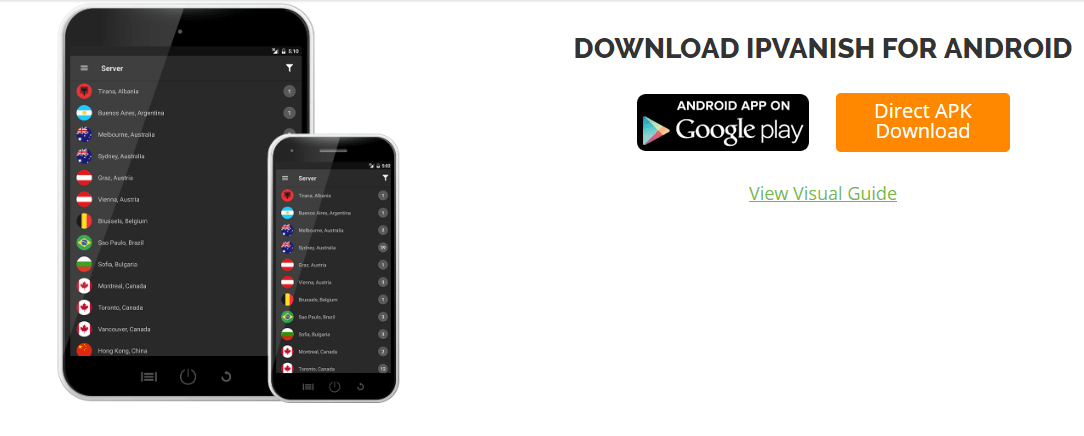IPVanish Android App – En omfattande installationsguide
Vill du lära dig hur du kan ladda ner och installera IPVanish Android-appen var som helst? Om ja, läs denna detaljerade guide. Det går inte att förneka att IPVanish är en erfaren kampanjare när användare måste säkra sin digitala vistelseort från internetleverantörer, hackare och annan oönskad personal.
Du kanske undrar hur det är möjligt.
Tillåt mig att dela mina åsikter om IPVanish Android TV-app och andra framträdande funktioner med dig och resten av världen.
Hur kan jag ladda ner och installera Android-appen för IPVanish
2 minuter Granskningstid
Uppgiften att ladda ner och installera är enkel och kräver ingen raketvetenskap. Lyckligtvis kan du använda två metoder som låter dig installera IPVanish-appen på dina Android-enheter.
Ja, du läste rätt. Du kan installera Android-appen för ipvanish via Google Play Butik. På samma sätt kan du besöka IPVanish officiella webbplats och utföra ditt uppdrag problemfritt
Så här kan du göra det på bara 2 minuter:
1) Besök Google Play Butik
2) Öppna Google Play Butik på din Android-enhet
3) Du bör skriva IPVanish i sökfältet och välja IPVanish VPN-resultat
4) Installera nu appen genom att trycka på den gröna installationsknappen
5) Du måste öppna appen när du har slutfört installationsprocessen
6) Du kan börja använda IPVanish-appen för att säkra din integritet var som helst
Lyckligtvis kan du ladda ner IPVanish-appen för Android-plattformen med hjälp av dess officiella webbplats. Här är listan över steg du bör följa:
- Du bör aktivera alternativet installation från okända källor
- Från inställningar>säkerhet>okända källor kan du aktivera alternativet
- Du kommer att se en bekräftelse popup på skärmen
- Du måste trycka på OK för att fortsätta installationsprocessen
- Besök den officiella webbplatsen och gå till nedladdningssektionen
- Klicka på alternativet Apps för att gå till nedladdningssidan
- Du måste klicka på "Ladda ner nu" för att besöka Androids nedladdningssida
- Du bör ladda ner .APK-filen
- Du kommer att se en orange knapp på skärmen som erbjuder alternativet för direkt APK-nedladdning
- Klicka på den orange knappen och öppna .APK-filen när du är klar med nedladdningen
- Du bör trycka på installationsknappen när du ser installationsprompten som ber dig att installera appen
- Du kan klicka på knappen Öppna när du har slutfört installationsprocessen
Hur man installerar IPVanish Android TV-box-appen
Om du inte vet hur man installerar IPVanish Android TV-box-app har du kommit till rätt plats. Detta beror på att du kan uppnå ditt uppdrag på nolltid genom att följa de enkla stegen nedan:
- Gå till Google Play Butik från startskärmen för din Android TV-box
- Du bör skriva IPVanish VPN i sökfältet
- Du kan klicka på ikonen när du har hittat önskat resultat
- Nu kan du installera IPVanish Android-appen efter att ha klickat på Installera
- Nedladdningsprocessen börjar så vänta tills appen är installerad på Android TV-boxen
- Du kan öppna IPVanish-appen från Google Play Butik direkt
- Via skärmen Alla appar kan du se IPVanish-appen
IPVanish Android-appinställningar
Överraskande nog består Android-appens inställningar av två flikar. Du kan överväga dessa flikar i form av allmänna inställningar och anslutningsinställningar. Den förra låter dig ta reda på appens standardbeteende. Å andra sidan gör det sistnämnda att du kan ställa in protokoll och andra attribut för VPN-anslutning.
Allmänna inställningar för Android-appen för IPVanish
På samma sätt involverar Android-appen för IPVanish tre sektioner. Dessa är Android-start, IPVanish-start och om sektioner. Jag kommer att förklara alla dessa avsnitt i detalj för din bekvämlighet.
Android start
Det här avsnittet undersöker appens startbeteende. Dessutom kan du hitta alternativet Starta IPVanish som låter dig starta appen när du öppnar din Android-telefon eller surfplatta igen.
IPVanish-start
Det här avsnittet hjälper dig att ladda appen på rätt sätt. På samma sätt erbjuder den nedan nämnda funktioner till användare:
- Du kan ansluta till IPVanish-appen manuellt om du inte vill ansluta den automatiskt
- Du kan ansluta till den senast anslutna servern
- Det är möjligt att välja den snabbaste servern du föredrar
- Du kan ansluta till den snabbaste servern som finns i landet
Handla om
Den nämnda sektionen låter dig också använda appinformation inklusive webbplatssupportsida och återställningslänk. Men det ger också följande funktioner:
- Du kan granska öppningshandledningen
- Du kan hitta applicensinformation
- Du kan läsa sidan med användarvillkor tillsammans med versionsinformation
Anslutningsinställningar för IPVanish Android-appen
Detsamma gäller anslutningsinställningar eftersom dessa inställningar inkluderar fyra kategorier. Dessa kategorier är:
- Återanslutning
- Protokoll
- Hamn
- Ändra IP-adress
Återanslutning
Det nämnda alternativet gör att du kan uppleva fördelen med automatisk återanslutning om anslutningen avbryts och förbättrar uppkopplingstiden.
Protokoll
Du kan välja VPN-protokoll utan krångel. Överraskande nog erbjuder IPVanish endast OpenVPN-protokoll för Android-plattformen.
Hamn
Lyckligtvis kan du byta anslutningsport men IPVanish har 1194 OpenVPN-port för Android som standard.
Ändra IP-adress
På samma sätt kan du ändra IP-adress med jämna mellanrum. På så sätt kan du göra spårningen ännu mer komplicerad. Uppgiften att ställa in IPVanish Android-app är intressant. Du kan välja antingen OpenVPN TCP eller OpenVPN UDP-protokoll. Jag skulle dock rekommendera dig att välja OpenVPN UDP för nästa prestanda.
Hur man ansluter till IPVanish VPN-nätverket
Du kan överväga olika sätt att ansluta till IPVanish VPN-nätverk. Dessa är snabbanslutna, serverlista och filterserverlista också.
Snabbanslutning
Du kan använda snabbanslutningsfunktionen som gör att appen kan välja den bästa servern för din räkning. Den avgör den bästa servern baserat på olika faktorer som ping och belastningsprocent av servrar nära din plats. Efter att ha accepterat standardalternativet "Bästa tillgängliga" för land, stad och server, bör du klicka på den gröna knappen "Anslut".
Därför kan du få en virtuell IP-adress när du ser din anslutningsstatus som "Ansluten". Om du vill sluta använda appen kan du klicka på knappen "Koppla från".
Serverlistameny
Du kan ansluta till appen genom att använda alternativet för serverlistmenyn. Allt du behöver göra är att öppna appmenyn och klicka på fliken "Server". Som ett resultat kan du se en komplett lista över IPVanish landsvisa servrar i en systematisk ordning.
Du kan också klicka på det numrerade cirkelalternativet bredvid en plats som Amsterdam, Nederländerna som öppnar listan över servrar med ping- och belastningsprocentvärden. Dessutom kan du trycka på "02" plats som kommer att fråga efter anslutningen.
Du är fri att välja alternativet "Anslut" för att slutföra anslutningsproceduren.
IPVanish Android Installationsguide
Intressant nog kan du använda en detaljerad visuell guide om IPVanish Android-installation som låter dig använda tjänsten på din favoritplattform utan stress. Efter att ha följt denna videohandledning kan du få svar på frågor som hur ställer jag in IPVanish på Android utan appen och andra på lämpligt sätt.
Jämför IPVanish med andra VPN
Avslutar
Jag förväntar mig att jag skulle ha gjort min poäng tydlig när jag förklarade IPVanish Android App installationsguide. Efter att ha gått igenom guiden kan du skydda din digitala identitet var som helst. Dessutom kan du utforska andra dolda pärlor i tjänsten som IPVanish-appen för Android TV och andra i enlighet därmed.
Vill du lägga till något, dela dina tankar i kommentarsfältet nedan.